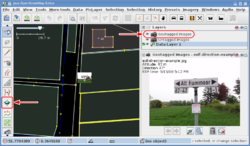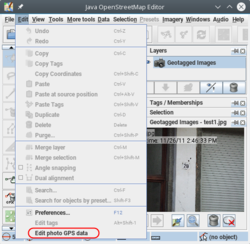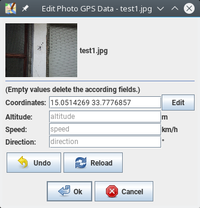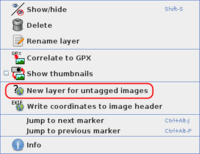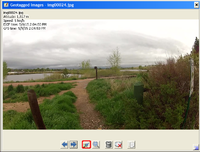JA:JOSM/Plugins/PhotoAdjust
photo adjust プラグインはジオタグのついた画像を地図上で動かしたり、GPS座標がついていない画像を地図上に配置してジオタグをつけることができます。
概要
GPS対応カメラで撮影された写真、またはGPXトラックと関連付けられた写真には、カメラまたはGPXデバイスの座標がメタデータに保存されています。 これらは地図上でその位置に表示されます。 しかし実際の写真はその位置からずれている場合があります。このような写真は地図上で移動させることができます。 またはGPS座標が付加されていない写真は、地図上に配置することでメタデータに書き込むGPS座標を得ることができます。 写真のメタデータにGPS座標を保存する方法についてはPhoto Geotagging プラグインを参照して下さい。
動作モード
photo adjust プラグインの機能は画像レイヤーで「ジオタグのついた画像」のレイヤーがアクティブであるか、「写真を位置に合わせる」モードがアクティブの時に有効です。
画像レイヤーのアクティブ化
画像レイヤーがアクティブな場合、機能はそのレイヤーの写真に制限されます。
「写真を位置に合わせる」モード
このモードではすべての写真に対して動作します。このモードはJOSMのメニューの「モード」から「写真を位置に合わせる」のメニューを選択することでアクティブにできます。 このモードと画像レイヤーが同時にアクティブになっている場合は、画像レイヤーの方が優先されます。すなわち選択されている画像レイヤーの写真のみ移動することができます。
機能
写真の移動
写真のアイコンを選択しドラッグすると移動できます。
地図上の写真の配置
CtrlキーとAltキーを押したまま地図をクリックすると選択中の写真をマウスの位置に配置します。
写真の撮影方向
Ctrlキーを押したまま地図をクリックすると選択中の写真の撮影方向をマウスの位置に設定します。
写真の閲覧
「ジオタグのついた画像」のレイヤーで矢印キーまたは page up/page down キーを使用します。(JOSM自体の機能)
写真の削除
選択したレイヤーから現在の画像を削除するには、「ジオタグのついた画像」のウインドウのグレーのゴミ箱アイコンをクリックします。 または、ショートカット「Shift + Delete」を使用することもできます。 (JOSM自体の機能)
またディスクからオリジナルの画像ファイルを削除するには、上記グレーのゴミ箱アイコンの右側にある赤色のゴミ箱アイコンをクリックします。 または、ショートカット「Ctrl + Shift + Delete」を使用することもできます。 (JOSM自体の機能)
画像のGPSデータの編集
選択した写真のGPS関連のプロパティは、GPSデータエディタで編集できます。 JOSMの「編集」メニューの「写真のGPSデータを編集」を選択してエディターを開きます。
GPSデータエディタの機能: Features of the GPS data editor:
- すべての変更は一時的なものです
- 地図上の配置は現在の座標の位置に合わせます
- 「元に戻す」ボタンでダイアログでの変更内容を破棄します
- 「再読込」ボタンで画像ファイルからGPSデータを再読み込みします
- 「OK」ボタンで値を画像に設定します。画像ファイルにはまだ書き込みません
- 「キャンセル」ボタンでダイアログでの変更内容を破棄し、ダイアログを閉じます
追加の画像レイヤーのアイテム
プラグインによって画像レイヤーにメニューが追加されます。「タグ付けされていない画像の新しいレイヤー」のメニューによって、GPS画像のないすべての写真を「タグ付けされていない画像」という新しいレイヤーに移動します。 タグ付けされていない画像のみを操作する時に便利です。
ヒント
「中央表示」のオフ
プラグインは「ジオタグのついた画像」のウインドウの「中央表示」のオプションをオフにした時に最適に動作します。 これを行わないと、写真を配置するとすぐに、マップが新しい場所の中央に移動し、カーソルがどこかに移動するので、希望するレベルの精度で写真を地図上に配置することが困難になる場合があります。
機能強化
プラグインが実行しないことがいくつかあります。
- 座標を設定しても高度・速度・撮影方向などの設定は変更されません。